Возможно, вы уже прочитали мой обзор TP-Link Archer C5 V4, купили собственный маршрутизатор и теперь с нетерпением ожидаете его настройки. Могут быть и другие причины, по которым вы зашли на эту страницу. Например, у вас могут возникнуть проблемы с производительностью маршрутизатора, или вы можете захотеть настроить дополнительные функции. В этой статье мы покажем вам, как подключить и настроить TP-Link Archer C5 V4. Это дополнение к руководству, поставляемому с маршрутизатором, или его замена. Главное отличие — обратная связь в разделе комментариев.
TP-Link Archer C5 V4 немного отличается от других маршрутизаторов этой компании. Процесс настройки. Этот маршрутизатор имеет новую панель управления, которая намного проще в использовании. Например, вместо заводского имени пользователя и пароля (admin/admin) маршрутизатор предлагает задать пароль при первой настройке. И это очень удобно. Кроме того, были изменены настройки подключения к Интернету (WAN). Однако если вы используете мастер быстрой настройки, вы этого не заметите.

Чтобы настроить оборудование, его необходимо сначала подключить. Итак, достаньте наш «Archer C5 V4» из коробки и подключите его — если светодиод POWER не загорелся, включите его кнопкой «On/Off».
Затем подключите ваш интернет к порту WAN маршрутизатора. Это означает сетевой кабель, который идет от вашего интернет-провайдера или модема. Вам также потребуется подключить устройство к маршрутизатору, который вы собираетесь настроить. Лучше всего использовать настольный компьютер, но подойдет и ноутбук. Если он у вас есть, вы можете подключить его к маршрутизатору с помощью сетевого кабеля.

Если у вас нет компьютера или если ваша сетевая карта не работает, вы все равно можете подключиться с любого устройства с помощью Wi-Fi. Откройте список сетей Wi-Fi, доступных для вашего устройства, и подключитесь к беспроводной сети, в которую вещает TP-Link Archer C5 V4. Заводское имя сети (оно же SSID) и пароль беспроводной сети (PIN) можно найти на наклейке в нижней части маршрутизатора.

Маршрутизатор двухдиапазонный, поэтому будет две сети; сеть 5 ГГц будет обозначена «_5G». Вы можете подключиться к любому из них.
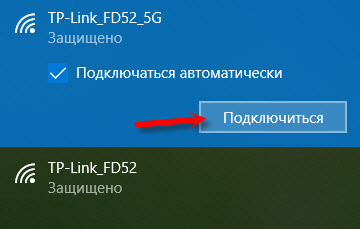
Ваше устройство должно быть подключено только к этому маршрутизатору. Любые другие активные соединения должны быть отключены. По умолчанию статус подключения Archer C5 V4 может быть «Невозможно подключиться к Интернету». Не беспокойтесь об этом.
Быстрая настройка TP-Link Archer C5 V4
Чтобы настроить маршрутизатор для подключения к Интернету и задать параметры сети Wi-Fi, необходимо получить доступ к веб-интерфейсу.
Все очень просто. Запустите любой браузер и перейдите по адресу http://tplinkwifi.net (подробнее см. статью: tplinkwifi.net — доступ к настройкам роутера). Или зайдите на сайт http://192.168.0.1 (для получения дополнительной информации: 192.168.0.1 — войдите в свой маршрутизатор или модем. admin и admin).
Если вместо страницы маршрутизатора открывается страница поисковой системы, значит, вы ввели адрес в поисковую систему, а не в адресную строку. Если это не устранит проблему, воспользуйтесь другим браузером. Лучше всего подойдет стандартный.
О том, что делать, если настройки маршрутизатора не открываются, мы писали здесь: https://help-wifi.com/oshibki-i-polomki/chto-delat-esli-ne-zaxodit-v-nastrojki-routera-na-192-168. -0-1-ili-192-168-1-1/
Если ваш маршрутизатор уже настроен, вам будет предложено ввести установленный пароль.
Вы можете сбросить настройки маршрутизатора в любое время с помощью кнопки сброса. Вы должны нажать на него острым предметом и удерживать, пока все индикаторы не загорятся и не погаснут.
Если он еще не установлен, появится окно, в котором вам будет предложено придумать пароль, который нужно будет ввести. Этот пароль будет использоваться для аутентификации при настройке TP-Link Archer C5 V4. Убедитесь, что вы не забыли об этом.
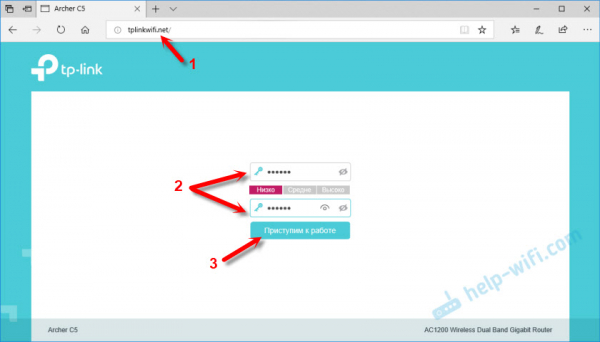
Сразу же появится мастер быстрой настройки. Он позволяет быстро настроить необходимые параметры. И вам не придется делать это в разных разделах Панели управления.
Конечно, сначала маршрутизатор попросит вас настроить самый важный параметр — подключение к Интернету.
Выберите тип интернет-соединения, который использует ваш провайдер. Если вы не уверены, какой именно, обратитесь в службу поддержки вашего интернет-провайдера. Наиболее распространенными типами являются Dynamic IP и PPPoE; также часто используются L2TP и PPTP.
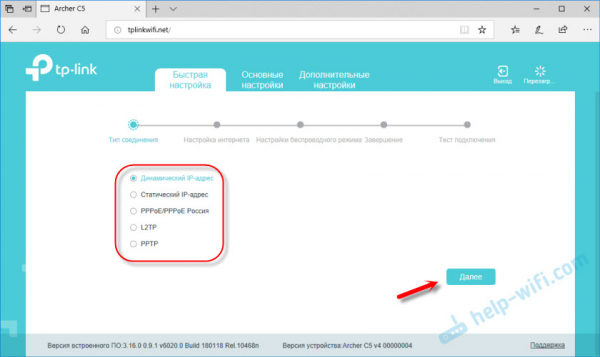
При использовании динамического IP вам не нужно задавать никаких дополнительных параметров; при использовании PPPoE необходимо указать имя пользователя и пароль; при использовании L2TP или PPTP вам также потребуется адрес сервера. Эти параметры будут предоставлены вашим интернет-провайдером. Поэтому вам необходимо связаться с вашим интернет-провайдером.
Вы можете активировать «VLAN ID» и задать номер. Я не уверен, для чего это нужно. Возможно, для просмотра IPTV. Я не включал его. При необходимости вы можете сделать это позже.
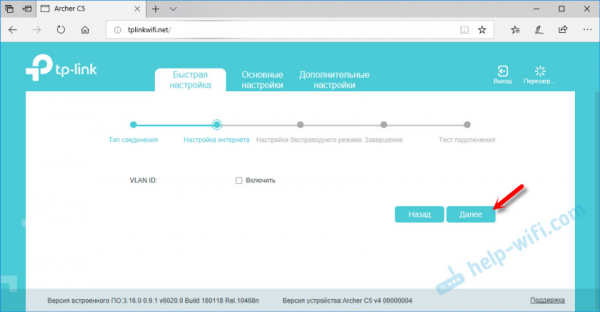
Следующим шагом будет настройка сети Wi-Fi, которую будет предоставлять TP-Link Archer C5 V4. вам нужно будет изменить имя и пароль сети Wi-Fi. Для каждого диапазона При необходимости можно отключить определенный диапазон сетей. Снимите флажок «Включить беспроводное вещание». Например, если вы пока не планируете подключать свое устройство к сети в диапазоне 5 ГГц. Или если у вас нет устройства, совместимого с этой сетью. Затем вы можете включить его в настройках.
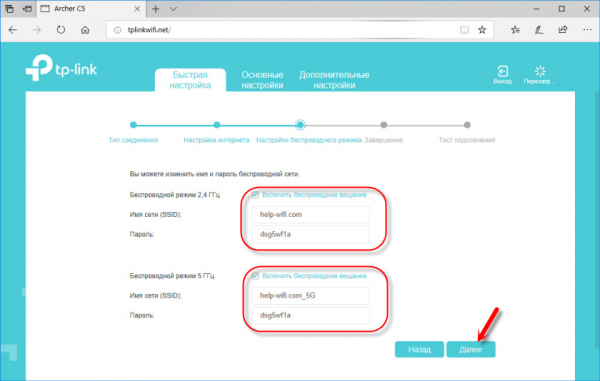
Если вы уже были подключены через Wi-Fi, вам нужно будет подключиться к новой сети. В следующем окне выберите один из вариантов и нажмите «Далее».
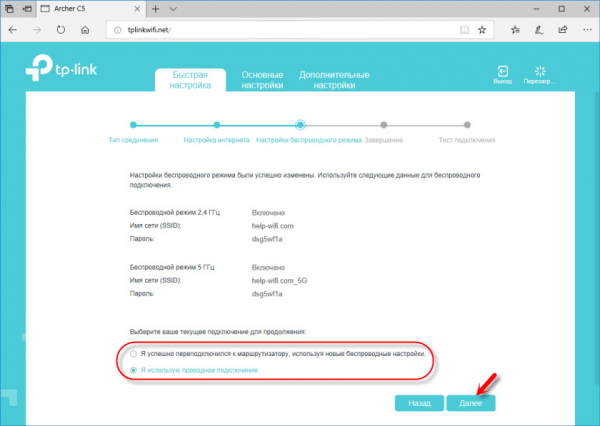
Сохраните настройки.
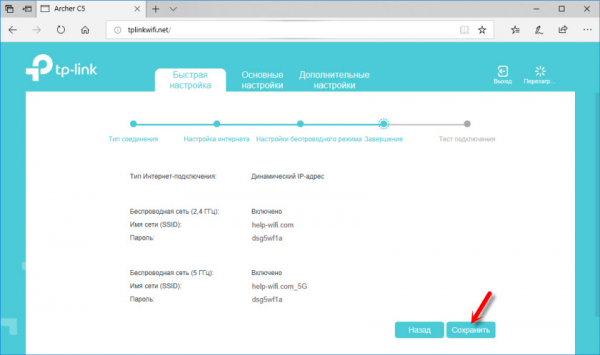
Теперь вы можете проверить свое подключение к Интернету. И если маршрутизатор подключен к Интернету (результат — «Успех!»). Нажмите кнопку «Готово». Если маршрутизатор не подключен к Интернету, используйте кнопку «Назад», чтобы вернуться к выбору типа подключения и проверить все настройки. Проверьте настройки у своего провайдера.
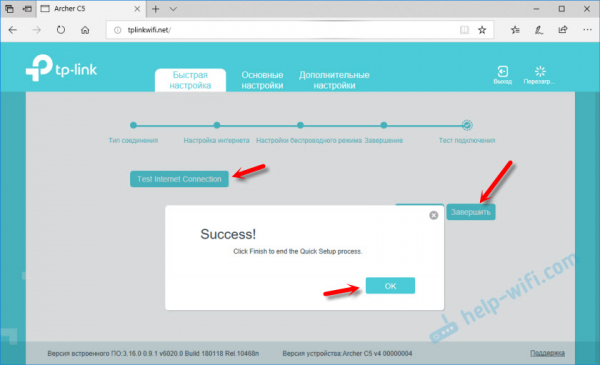
Откроется карта сети.
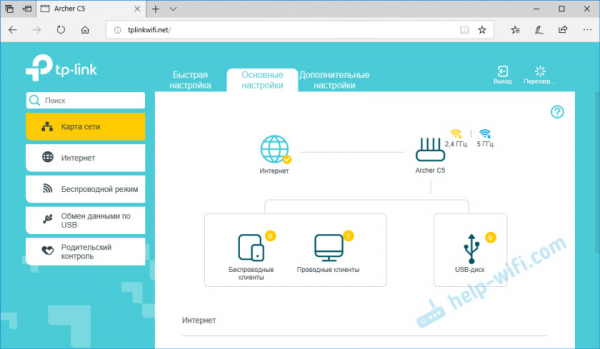
Теперь ваши настройки завершены. Вы можете изменить другие настройки маршрутизатора.
В разделе «Дополнительно» на вкладке «Сеть» — «Интернет» можно изменить настройки подключения к Интернету. Редактирование или удаление уже созданных правил, а также создание новых. Однако, если интернет через маршрутизатор работает, не стоит ничего менять.
Там также есть более продвинутые настройки. Например, вы можете изменить MTU или клонировать MAC-адрес (если это требуется вашим провайдером).
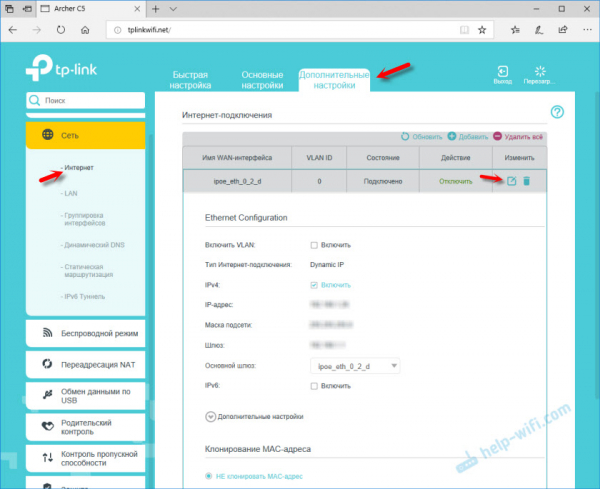
В «Беспроводном режиме» можно настроить параметры сети Wi-Fi. Сама панель управления очень проста и отображается на русском языке. Нет особого смысла делать обзор всех настроек.
TP-Link Archer C5 V4 имеет USB-порт, поэтому данное руководство может быть полезно для: доступа к USB-накопителям (флэш-накопителям) через маршрутизатор TP-Link по сети. подключения USB-накопителя или внешнего жесткого диска к маршрутизатору. Если вы хотите. В качестве альтернативы можно настроить DLNA на маршрутизаторе TP-Link.



